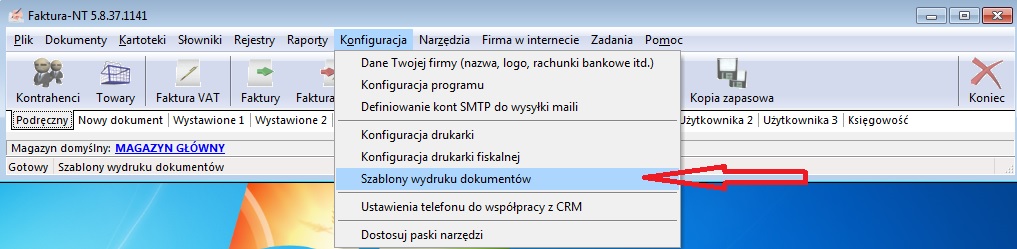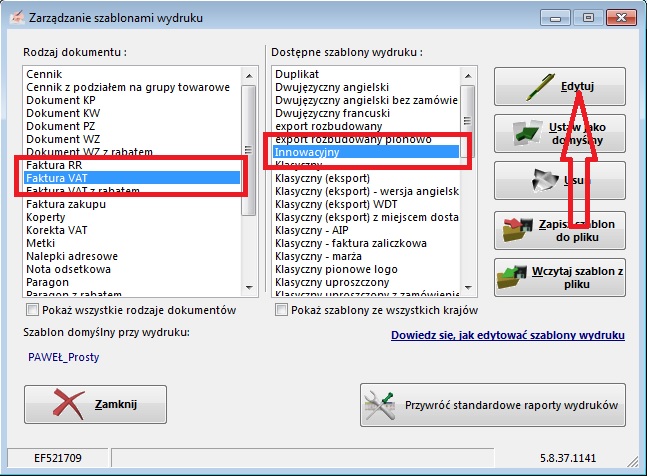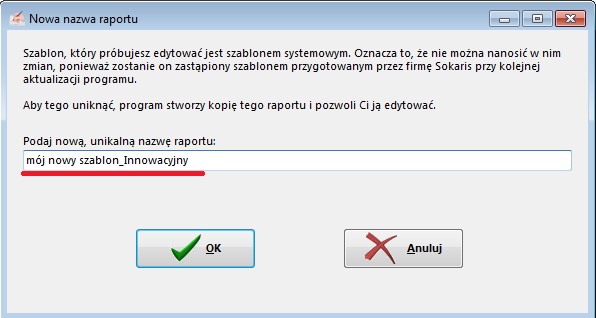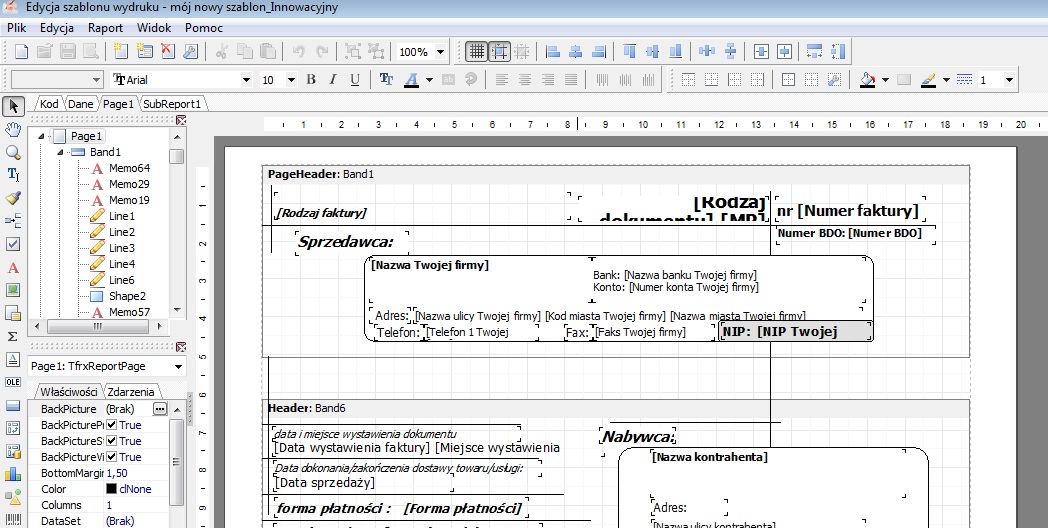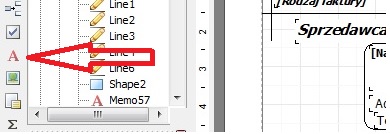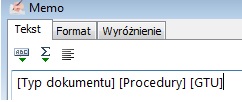Dodanie GTU do szablonu: Różnice pomiędzy wersjami
Znacznik: edytor kodu źródłowego 2017 |
m Znacznik: edytor kodu źródłowego 2017 |
||
| (Nie pokazano 11 pośrednich wersji utworzonych przez tego samego użytkownika) | |||
| Linia 1: | Linia 1: | ||
Jeśli Twój szablon wydruku faktury nie wyświetla wprowadzonego GTU możesz samodzielnie zmodyfikować szablon wydruku i dodać zmienną. | Jeśli Twój szablon wydruku faktury nie wyświetla wprowadzonego GTU możesz samodzielnie zmodyfikować szablon wydruku i dodać zmienną. | ||
| − | wybierają: Konfiguracja> szablon wydruku dokumentów | + | |
| + | <big>wybierają: Konfiguracja> szablon wydruku dokumentów</big> | ||
| + | |||
[[Plik:edycja_szablonów.jpg]] | [[Plik:edycja_szablonów.jpg]] | ||
| + | w zarządzaniu szablonami wydruku z lewej strony wybierz rodzaj dokumentu (faktura Vat) z prawej strony Twój szablon wydruku (np innowacyjny) | ||
[[Plik:zarządzanie_szablonami.jpg]] | [[Plik:zarządzanie_szablonami.jpg]] | ||
| + | |||
| + | |||
| + | Program przy edycji systemowego szablonu zaproponuje nową nazwę, może być dowolna | ||
| + | |||
| + | [[Plik:nowa_nazwa.jpg]] | ||
| + | |||
| + | Po naciśnięciu OK, program tworzy nowy szablon i przechodzi do jego edycji | ||
| + | |||
| + | |||
| + | [[Plik:Nowy_szablon.jpg]] | ||
| + | |||
| + | należy dodać do szablonu nowe pole, miejsce w którym umieścimy zmienne. | ||
| + | Kliknij na literkę A z lewej strony szablonu | ||
| + | |||
| + | [[Plik:Dodanie_pola.jpg]] | ||
| + | |||
| + | przesuń kursor myszy w miejsce w którym mają być wyświetlane kody GTU, kursor będzie miał "podczepiony" prostokąt. Po kliknięciu (umiejscowieniu pola) pojawi się nowe okno Memo w którym należy wpisać zmienne. | ||
| + | |||
| + | <big>[Typ dokumentu] [Procedury] [GTU]</big> | ||
| + | |||
| + | [[Plik:Zmienne_GTU.jpg]] | ||
| + | |||
| + | <big>Zatwierdź okno naciskając OK</big> | ||
| + | |||
| + | <big>następnie PLIK > Zapisz</big> | ||
Aktualna wersja na dzień 20:45, 13 paź 2020
Jeśli Twój szablon wydruku faktury nie wyświetla wprowadzonego GTU możesz samodzielnie zmodyfikować szablon wydruku i dodać zmienną.
wybierają: Konfiguracja> szablon wydruku dokumentów
w zarządzaniu szablonami wydruku z lewej strony wybierz rodzaj dokumentu (faktura Vat) z prawej strony Twój szablon wydruku (np innowacyjny)
Program przy edycji systemowego szablonu zaproponuje nową nazwę, może być dowolna
Po naciśnięciu OK, program tworzy nowy szablon i przechodzi do jego edycji
należy dodać do szablonu nowe pole, miejsce w którym umieścimy zmienne. Kliknij na literkę A z lewej strony szablonu
przesuń kursor myszy w miejsce w którym mają być wyświetlane kody GTU, kursor będzie miał "podczepiony" prostokąt. Po kliknięciu (umiejscowieniu pola) pojawi się nowe okno Memo w którym należy wpisać zmienne.
[Typ dokumentu] [Procedury] [GTU]
Zatwierdź okno naciskając OK
następnie PLIK > Zapisz